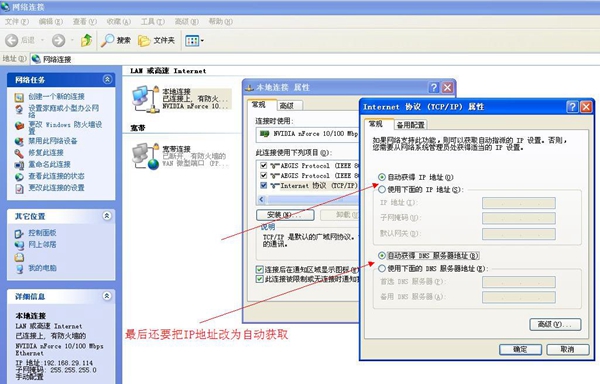第一步:
把设备用POE供电模块跟电脑连接好,OUT端连接无线网桥,IN端连接电脑网线接口,连接好后本地连接会显示已经连接或者正在获取地址,如果显示红色的差号提示网线电缆没有接好就检查一下连接的接口是不是松动了,下一步更改本地连接IP地址,网上邻居—查看网络连接—右键点击本地连接—属性—双击在最下方的Internet协议,更改IP地址为192.168.1.**,后面可为任何数字(非20、21),确定后本地连接应为已连接状态。
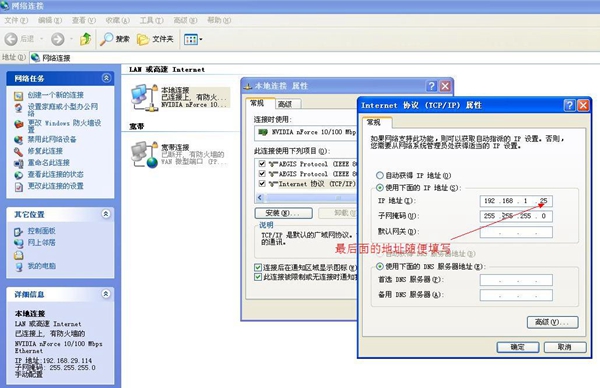
第二步:
打开浏览器,在地址栏输入192.168.1.20进入设备管理页面,用户名密码都为ubnt
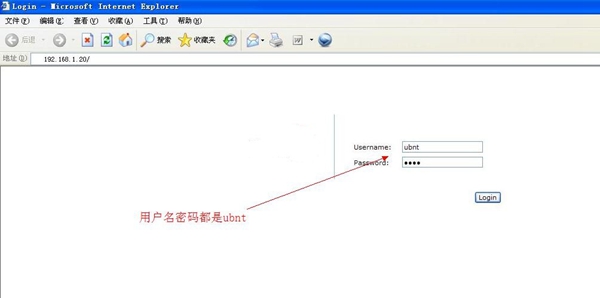
第三步:
进入后默认为中文界面,如果不是请按下图更改中文,点击上面最后一栏,在下图红色箭头处切换中英文。
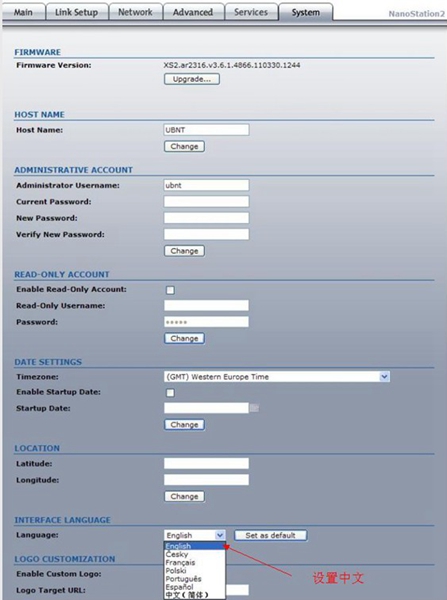
第四步:
还是在上图中的页面,最下方下图红色箭头的位置上传配置一栏,可以选择cmcc接收配置文件,一键配置cmcc接收参数,选择好后点上传再点击上面提示的应用,说明:想要更改配置后必须选择更改再点击应用,不然不生效!
注:要接收wlan信号或者无线路由信号用的我们已经设置好了,可以直接忽略次步骤从下一步骤开始,如果是不小心更改其他参数或者恢复出厂设置时,请按此步骤设置。
要做点对点接收-发射用的用户,请上传文件夹内的发射—接收配置文件。
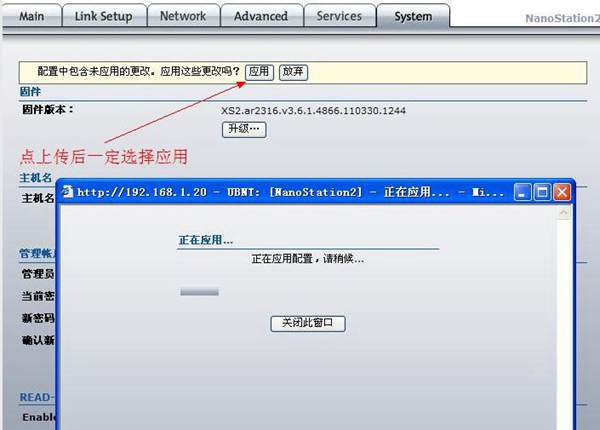
第五步:
在上面第二栏,点击选择可以打开查看已经搜索到的无线信号,点想要连接的信号后点击选择,然后点击更改—应用。
信号强度的选择:参考信号后面的Db数,数值越接近0信号越好,比如信号强度在-60Dbi,就说明信号已经很不错了,在-90dbi的话信号就很差。
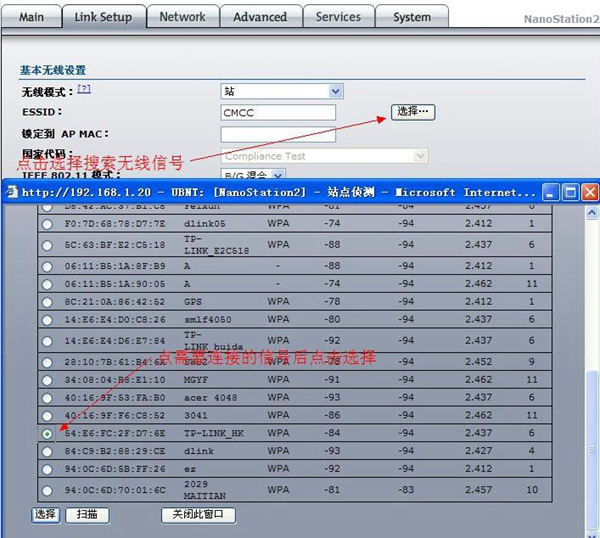
第六步:
在上面第一栏里面可以看到信号的强度、传输速率等信息。
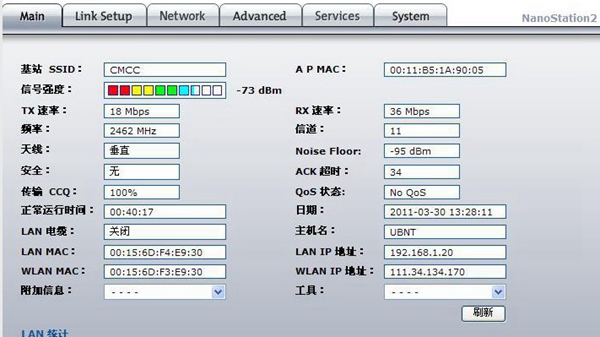
第七部:
选择好信号后再把本地连接的IP地址改为自动获取,信号差一些的话可能要稍等片刻等待本地连接显示已连接的时候就可以上网了。
以后如果设备不更换地方的话就不再需要进行设置了,会一直连接先前选择的信号,如果需要连接其他的信号就再重复选择信号的步骤就可以了。